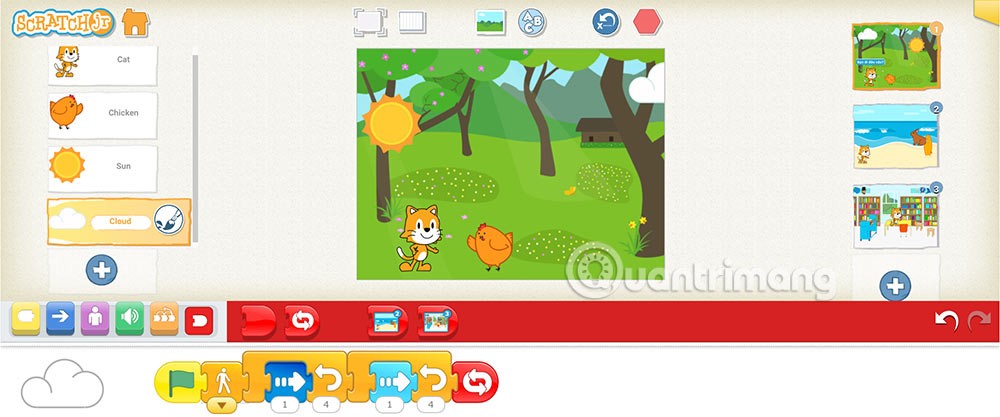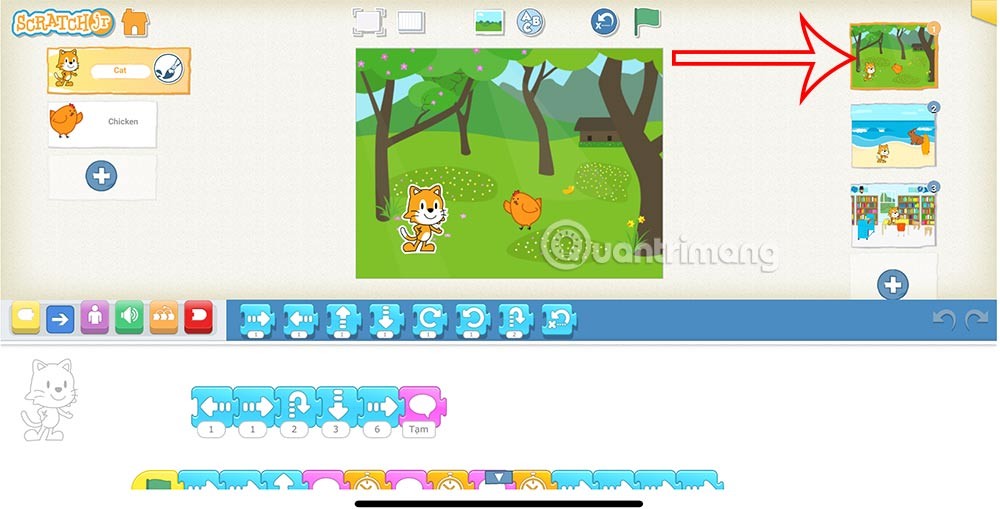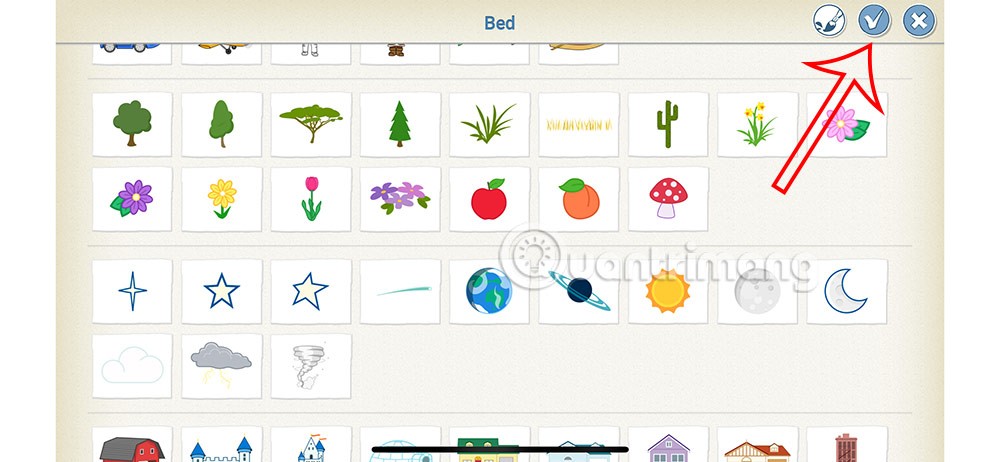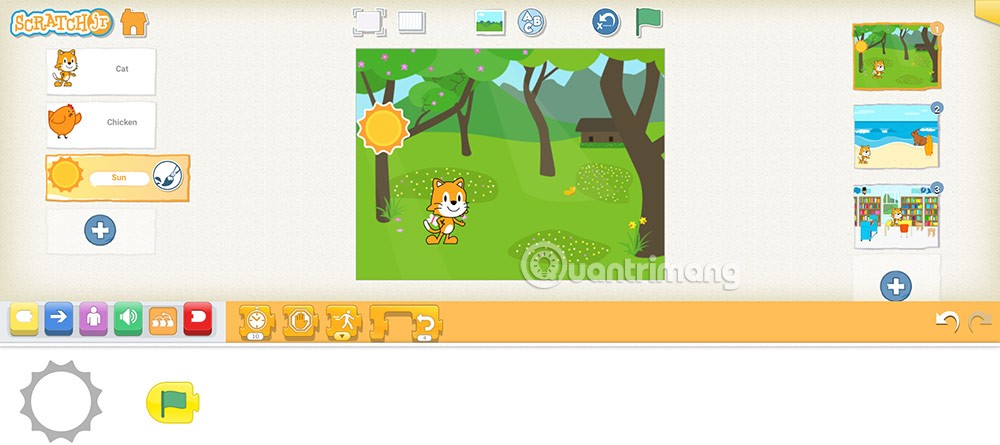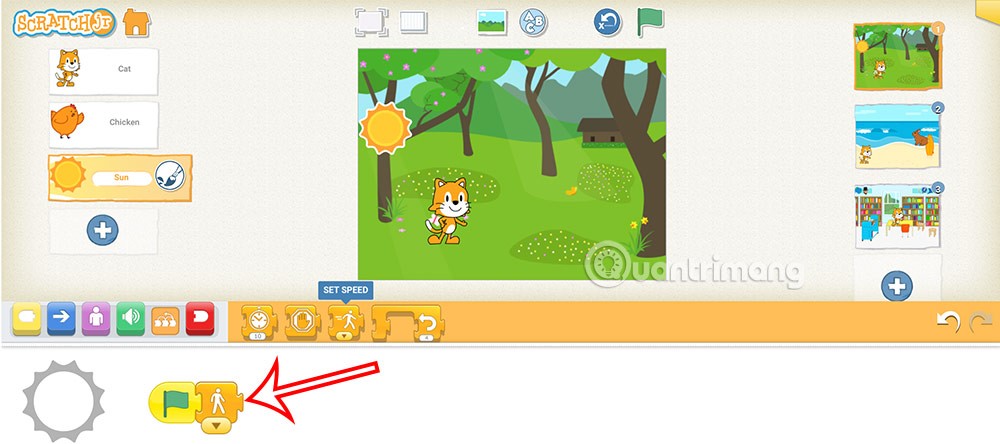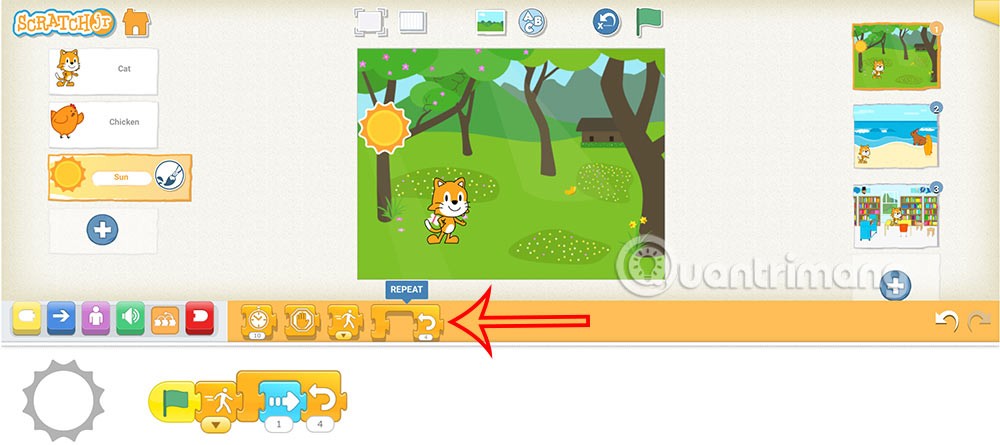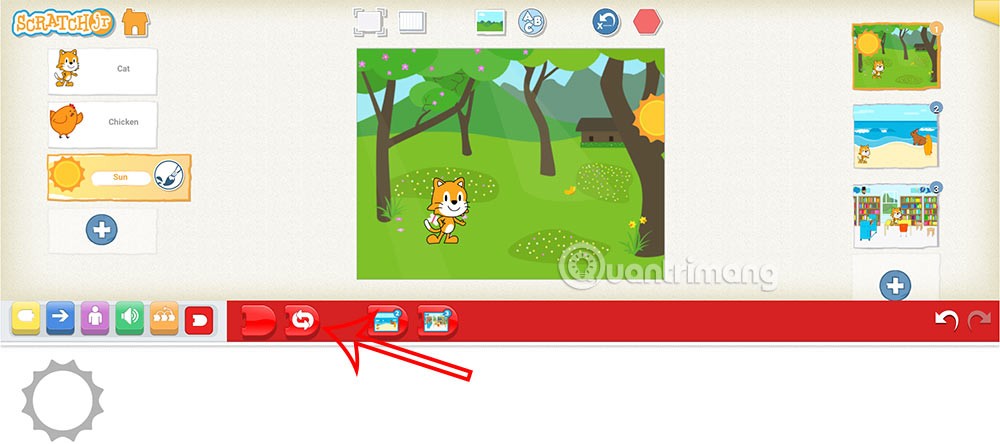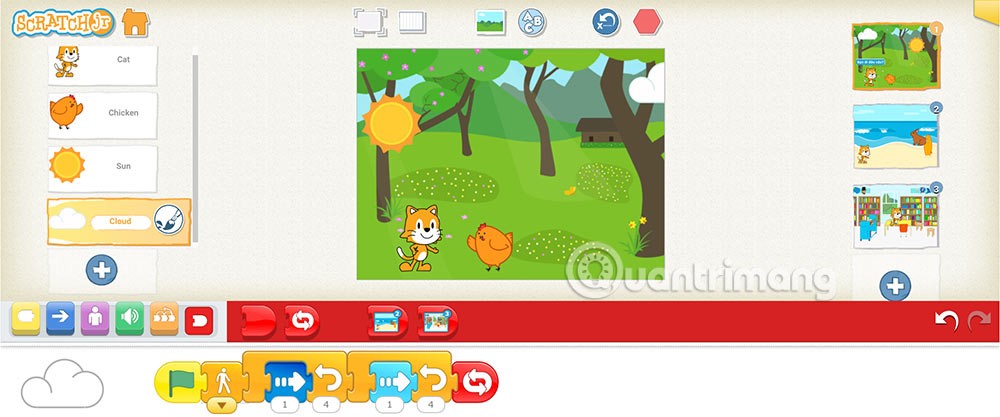Styl pętli w ScratchJR polega na ciągłym poruszaniu się pewnych szczegółów animacji, np. chmur na niebie, ptaków latających na niebie... Dzięki temu ustawieniu pętli uczniowie nadadzą swoim animacjom więcej świeżości, tworząc bogate treści. Poniżej znajdziesz samouczek dotyczący korzystania z pętli w ScratchJR.
Jak używać pętli w ScratchJR
Krok 1:
Ponownie otwierasz animację stworzoną w poprzedniej lekcji i klikasz na animację 1. Potem klikasz na znak plus w oknie postaci, aby dodać nową postać .
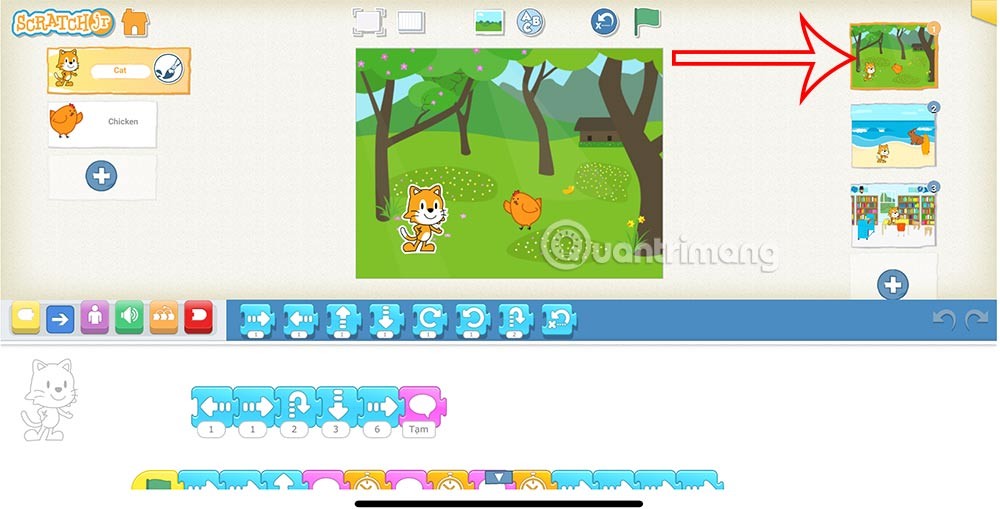
Krok 2:
Pokaż interfejs, w którym możesz dodać postać, która będzie się nieprzerwanie poruszać w tej animacji, a następnie naciśnij znak V powyżej, aby dodać ją do programu.
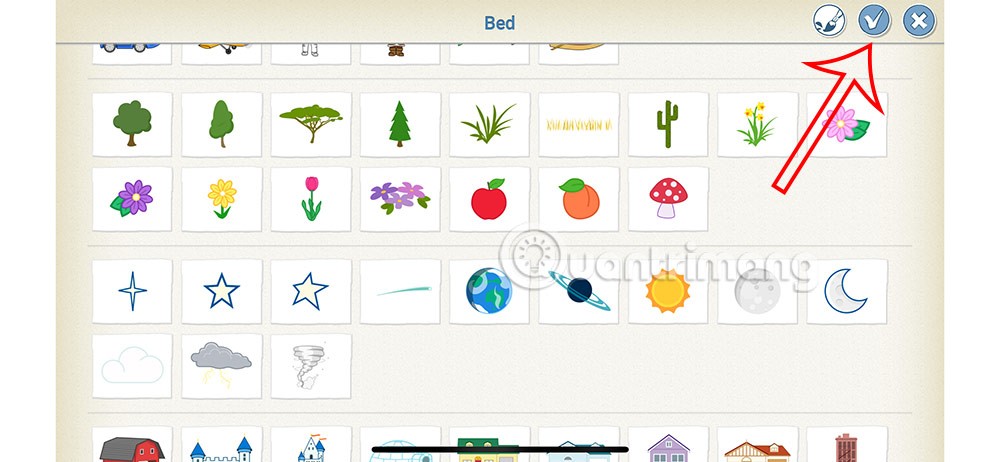
Krok 3:
Po dodaniu do sceny nowej postaci, np. Słońca, klikamy na zieloną flagę, aby rozpocząć budowę programu.
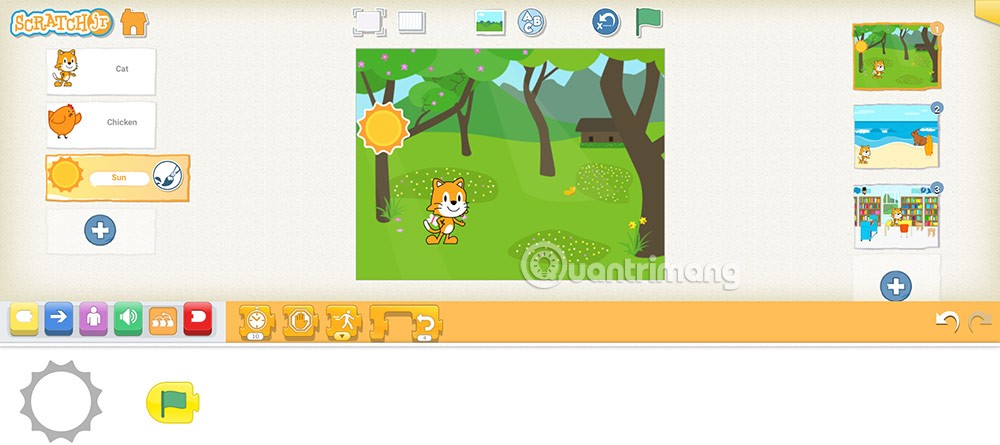
Następnie możesz dodać polecenie Sunrise i poruszać się powoli za pomocą polecenia speed, poruszać się w prawo, zniknąć i powrócić do pierwszej pozycji. Na końcu wiersza poleceń znajduje się czerwone polecenie powtarzające ten proces w scenie. Uwaga, uczniowie mogą użyć polecenia powtórz w celu wykonania określonej czynności.
Polecenie prędkości w ScratchJR, pokazane poniżej, umożliwia dostosowanie prędkości ruchu Słońca.
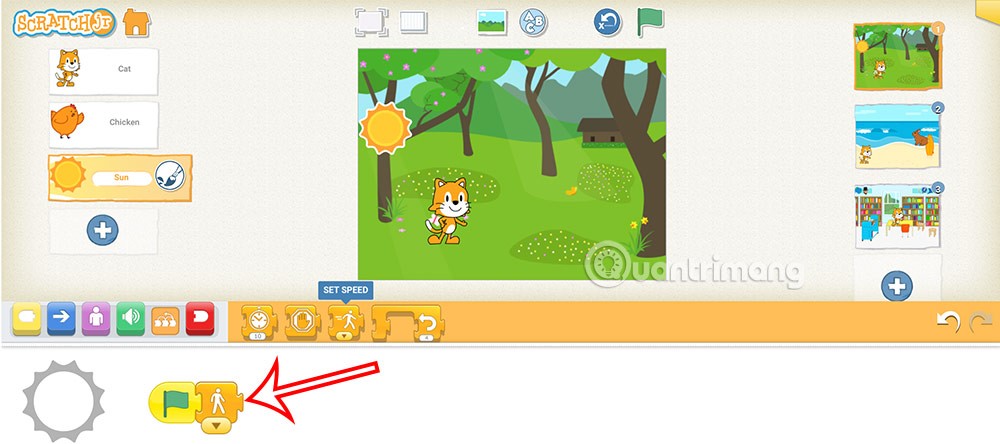
Polecenie Powtórz jest pokazane poniżej . Sprawisz, że Słońce przesunie się 4 razy w prawo, a następnie możesz dodać polecenie powiększenia do Słońca.
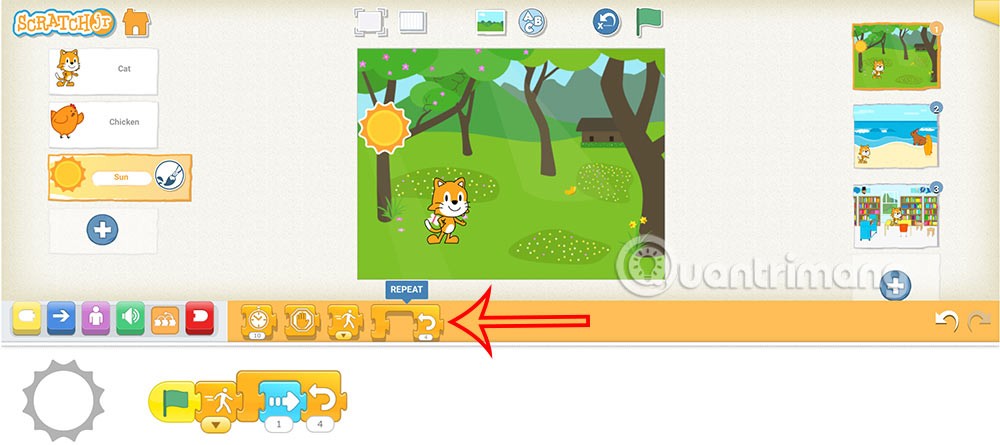
Kontynuuj rysowanie słońca poruszającego się w prawo 4 razy, a następnie dodaj mały efekt i na koniec użyj ikony czerwonej pętli, jak pokazano.

Polecenie pętli w ScratchJR ma ikonę, jak pokazano poniżej.
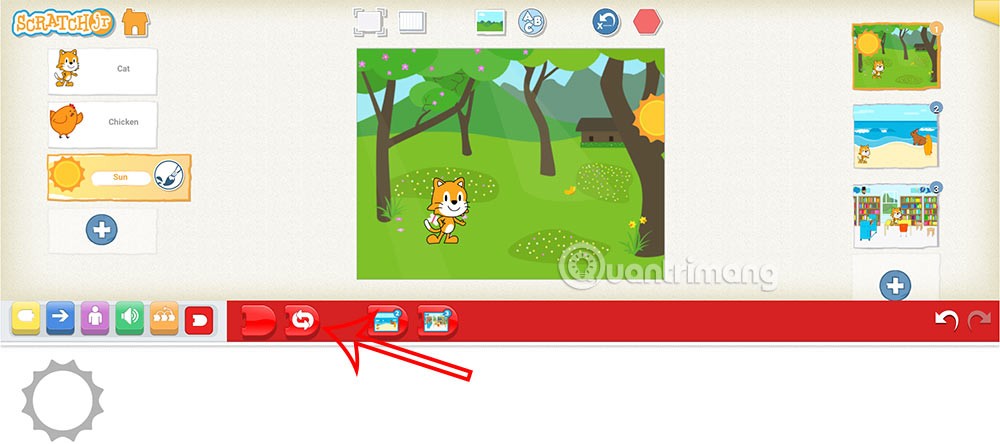
Program został ukończony dla Słońca za pomocą poleceń ciągłego ruchu do przodu i do tyłu w animacji, jak pokazano poniżej.

Uczniowie mogą dodawać inne postacie, np. chmury, za pomocą poleceń przesuwania, np. na obrazku.